Ustvarjanje dostopnih zemljevidov brez povezave¶
Če želite zagotoviti, da so zemljevidi dostopni, ko niste povezani z internetom (brez povezave), lahko omogočite dostop do zemljevidov brez povezave. Dostopno brez povezave pomeni, da so zemljevidi shranjeni v vaši napravi in da si jih lahko ogledate brez internetne povezave.
Zemljevid ploščice¶
Zemljevidi v Topo GPS so sestavljeni iz ploščic zemljevida. Za zapolnitev zaslona zemljevida je potrebno majhno število ploščic zemljevida. Če ena ali več od teh zahtevanih ploščic ni shranjenih v vaši napravi, se bodo samodejno prenesli. To uspe le, če ste povezani z internetom.
Če ste povezani prek mobilnega omrežja, lahko prenos ploščic z zemljevidom pride le, če ste omogočili mobilni dostop za Topo GPS v nastavitvah iOS > Topo GPS. V Topo GPS morate omogočiti Meni > Več > Nastavitve > Preslikave ploščice downloading > Mobilno omrežje.
V zgornjem levem kotu glavnega zaslona je prikazan odstotek dostopnih ploščic zemljevida brez povezave trenutno vidnega območja. Ta odstotek je število ploščic, ki so dostopne brez povezave, na vseh ravneh povečave glede na skupno število vseh možnih ploščic na vseh ravneh povečave. Primer je prikazan na spodnji sliki:

V zgornjem levem kotu glavnega zaslona si lahko ogledate odstotek trenutno vidnega območja, ki je dostopno brez povezave: 22%¶
Na zgornji sliki je odstotek brez povezave dostopnih ploščic zemljevidov 22%. Če pogledate zaslon zemljevida, morda mislite, da so vse ploščice z zemljevidom že dostopne, saj je celoten zaslon zemljevida pokrit s ploščicami. Če pa povečate, bodo naložene ploščice z višjo ločljivostjo. Če odstotek ni 100%, se lahko zgodi, da so namesto ploščic z višjo ločljivostjo prikazane, ko povečate sive ploščice ali neostre ploščice.
Prenos ploščic z zemljevidom¶
Če tapnete oznako« Dostopno brez povezave: »v zgornjem levem kotu zaslona zemljevida se prikaže zaslon za prenos zemljevida. Lahko pa tapnete Meni > Zemljevidi > Prenesi zemljevid. Na zaslonu za prenos zemljevida lahko prenesete ploščice zemljevida območja, ki je trenutno vidno na zaslonu zemljevida.
Primer zaslona za prenos zemljevida je prikazan spodaj:
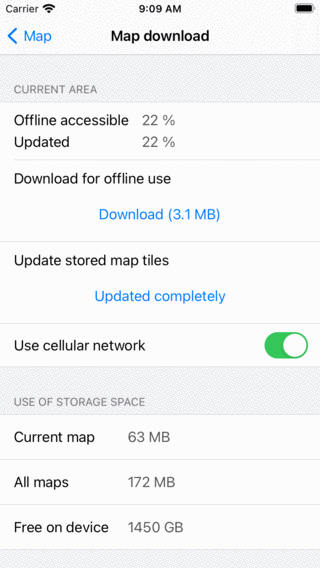
Zaslon za prenos zemljevida, s katerim lahko prenesete ploščice zemljevida.¶
Če želite prenesti vse ploščice zemljevida trenutnega območja, morate pritisniti »Prenos«. Količina MB označuje oceno velikosti prenosa v megabajtih.
Če se je prenos ploščic zemljevidov začel, gumb za prenos prikazuje, koliko ploščic je še treba prenesti, kot si lahko ogledate spodaj:
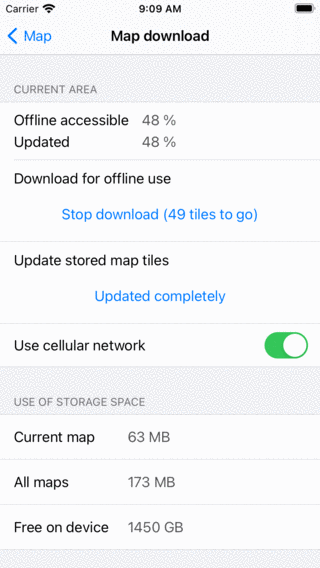
Prenos ploščic zemljevida.¶
Med prenosom ploščic zemljevidov se odstotek brez povezave, ki je dostopen, poveča na 100%. Prenos ploščic zemljevida lahko kadar koli prekličete s pritiskom na »Stop download‘.
Če počakate, da bo odstotek brez povezave dostopen samodejno postal 100%, kot je prikazano na spodnji sliki:
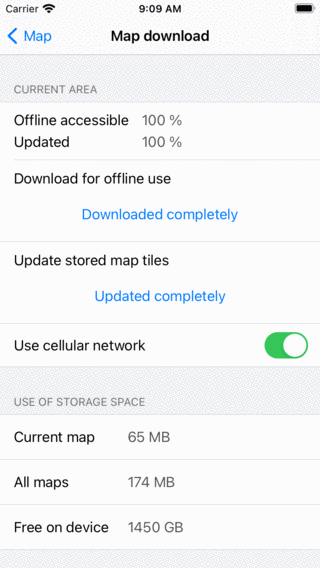
Sedanje območje je bilo popolnoma brez povezave dostopno.¶
Če se vrnete na zaslon zemljevida in se ne premaknete ali pomanjšate na zemljevidu, boste videli, da je odstotek brez povezave dostopen 100%. V tem primeru ste prepričani, da imate vse ploščice z zemljevidov izven območja, shranjenega v napravi.
Priporočamo vam, da prenesete samo področja, ki jih boste resnično potrebovali, namesto zelo velikih regij. To vam bo prihranilo prostor za shranjevanje in čas prenosa. Če res želite prenesti zelo veliko območje, včasih pomaga razdeliti prenos na manjše regije.
V spodnjem delu »Trenutno območje« na zaslonu za prenos zemljevida je gumb »Uporabi mobilno omrežje«. Če ste omogočili to stikalo, lahko za prenos ploščic zemljevidov uporabite mobilno omrežje. Prav tako morate dati dovoljenje za uporabo mobilnega omrežja v nastavitvah iOS > Topo GPS. Če so te nastavitve omogočene in si ogledujete del zemljevida, na katerem ploščice zemljevidov niso shranjene brez povezave, bodo samodejno prenesene prek mobilnega omrežja. Če ste onemogočili nastavitev« Uporabi mobilno omrežje », mobilno omrežje nikoli ne bo uporabljeno za prenos ploščic zemljevidov. To vam lahko prihrani stroške prenosa podatkov. Lahko pa se zgodi, da so sive ploščice prikazane na zemljevidu, če niste omogočili dostopa do vseh ploščic območja brez povezave.
Namesto da prenesete ploščice zemljevida določene regije, je mogoče prenesti le ploščice zemljevida, nad katerimi poteka pot. Za to odprite :ref:`zaslon podrobnosti poti poti, se <sec-route-details>`pomaknite navzdol do razdelka »Ploščice na trenutni zemljevid« in tapnite »Prenos«.
Posodabljanje ploščic s¶
Včasih so posodobljene ploščice zemljevida na voljo za prenos. Če so na voljo posodobljene ploščice zemljevidov in si jih ogledate na zaslonu zemljevida, bodo prenesene in posodobljene samodejno.
Na zaslonu za prenos zemljevida lahko posodobite vse ploščice zemljevida določenega območja. Za to morate pritisniti »Prenos (.. MB) ‚v razdelku za posodobitev zaslona za prenos zemljevida. Ko je odstotek posodobljenih ploščic zemljevida enak odstotku brez povezave dostopne ploščice zemljevida, ste posodobili vse ploščice zemljevida, ki so dostopne brez povezave. To velja na zgornji sliki, zato se je gumb »Prenos« spremenil v »Popoln posodobljen«.
Prostor za shranjevanje¶
Shranjevanje ploščic z zemljevidi v napravi stane prostor na disku. Na zaslonu za prenos zemljevida si lahko ogledate, koliko prostora je bilo uporabljeno.
»Trenutni zemljevid« pomeni celotno shranjevanje celotnega trenutnega zemljevida. Torej v primeru zgornje slike to pomeni, da celoten zemljevid Velike Britanije trenutno uporablja 65 MB prostora za shranjevanje.
»Vsi zemljevidi« pomenijo skupno shranjevanje vseh zemljevidov skupaj. Recimo, da ste shranili tudi ploščice zemljevidov Nove Zelandije in Francije,« Vsi zemljevidi »označuje skupno velikost, ki jo uporabljajo Francija, Nova Zelandija in Velika Britanija. Na zgornji sliki je to 174 MB.
»Brezplačno na napravi« pomeni količino razpoložljivega prostora za shranjevanje v vaši napravi. Na zgornji sliki je to 1450 GB (To ni pravi iPhone, ampak iPhone, ki deluje na simulatorju na macOS-u).
Mesto shranjevanja¶
Če se pomaknete navzdol na zaslonu za prenos zemljevida, lahko nastavite mesto shranjevanja ploščic zemljevida. Lahko ga na primer nastavite na kartico SD. Privzeto je nastavljen na notranji pomnilnik. Če tapnete mesto shranjevanja, se prikaže zaslon, na katerem si lahko ogledate vse razpoložljive lokacije za shranjevanje v napravi. Na tem zaslonu lahko izberete mesto shranjevanja. Lahko na primer izberete kartico SD. Včasih so imena nekoliko nejasna, vendar si lahko ogledate razpoložljivi prostor, da ugotovite, katera je kartica SD.
Če želite optimalno izkoristiti prostor za shranjevanje na kartici SD, priporočamo, da kartico SD formatirate z zelo majhno velikostjo dodeljevalne enote, kot je 8 kB. Razlog je v tem, da imajo ploščice zemljevida tipično velikost med 0 in 100 kB. Če jih shranite na kartico SD z velikostjo dodelitve na primer 128 kB, bo vsaka ploščica zemljevida uporabila vsaj 128 kB prostora na kartici SD. To bo povzročilo veliko večjo porabo prostora za shranjevanje, kot je potrebno.
Če želite formatirati kartico SD, jo lahko postavite v računalnik z operacijskim sistemom Windows. Nato z desno miškino tipko kliknite kartico SD v Explorerju in izberite« Oblika«. Nato lahko nastavite velikost dodelitvene enote na majhno vrednost, kot je 4 kB, in ponovno formatirate kartico SD. Upoštevajte, da če formatirate kartico SD, boste izgubili vse podatke, ki jih vsebuje.
Odstranjevanje ploščic zemljevidov¶
Če potrebujete prostor za shranjevanje, lahko odstranite ploščice zemljevida na dnu zaslona za prenos zemljevida.
Recimo, da se vrnete iz lepih počitnic na Shetlandskih otokih. Nimate načrtov za vrnitev v bližnji prihodnosti in ne potrebujete več zemljevidov. Potem premaknete zemljevid tako, da so vidni samo Shetlandski otoki. Nato pritisnite gumb »Offline accessiblee« v zgornjem levem kotu zaslona, da odprete zaslon za prenos zemljevida.«
Če se pomaknete na dno zaslona za prenos zemljevida, boste našli gumb »Odstrani«, kot si lahko ogledate spodaj:
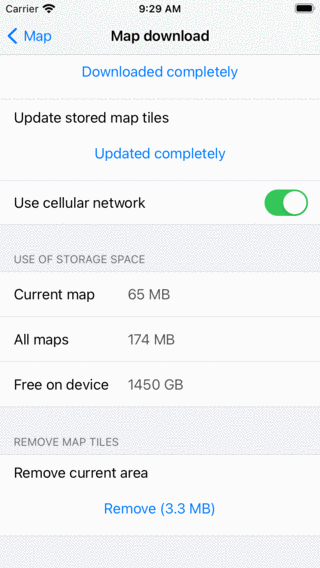
Odstranjevanje ploščic zemljevida.¶
S pritiskom na gumb »Odstrani« izbrišete vse ploščice zemljevida trenutno vidnega območja na zaslonu zemljevida. V zgornjem primeru so to vse zemljevidne ploščice Shetlandskih otokov.